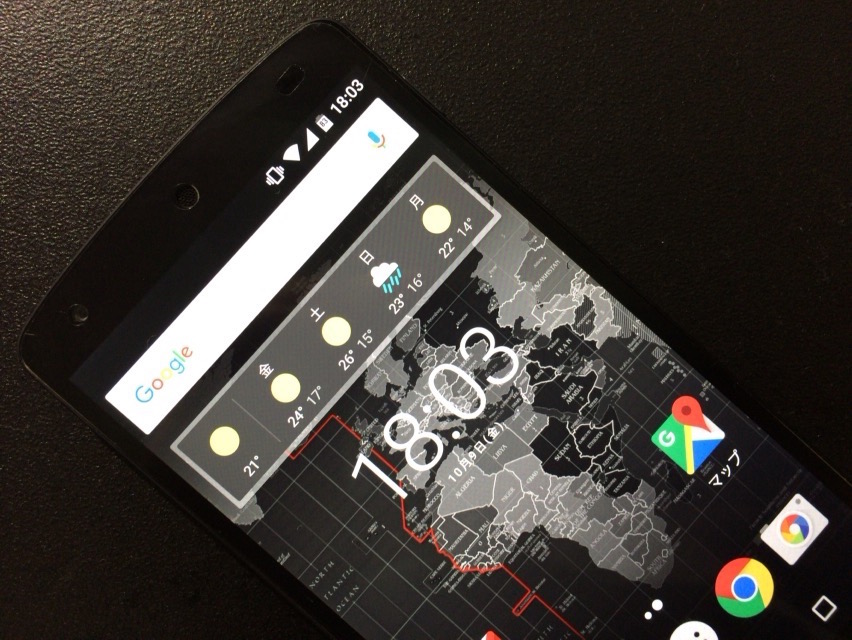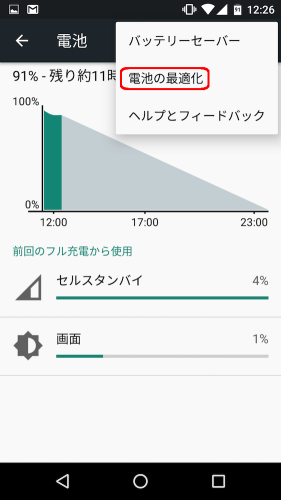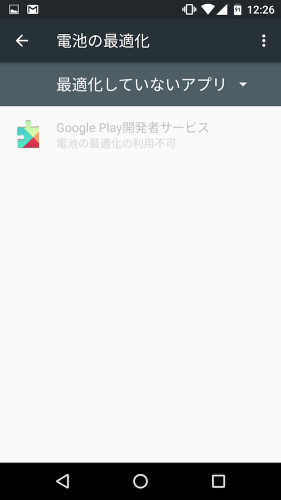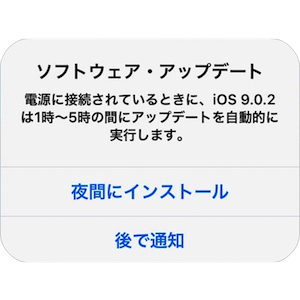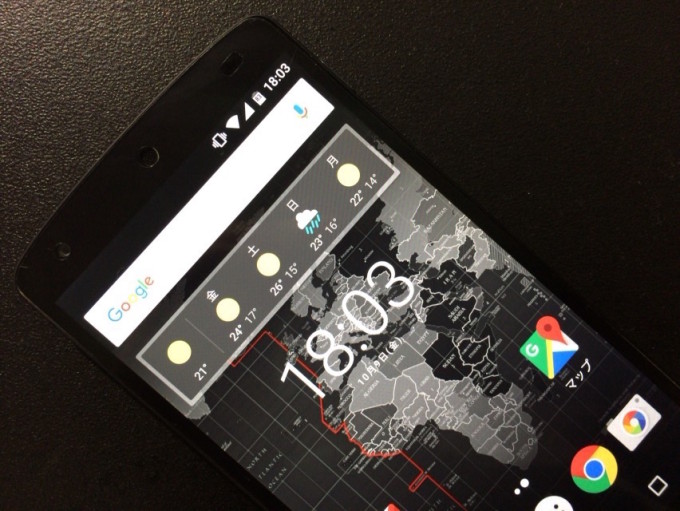
Nexusシリーズの新OS、Android6.0 Marshmallowの公式ファクトリーイメージが、2015年10月6日に公開された。
待っていれば、僕が使っているNexus5にもインストールの通知が来るんだけど、いち早く使って見たいのでファクトリーイメージをダウンロードし、自分で焼いて(インストール)みることにした。
Android5.0 lolipopの時もやったんで簡単に考えていたんだけど、これがけっこう苦労した…
AndroidOSを焼く
パソコンにAndroidSDKが使える環境をつくり、コマンドプロンプトを使って、接続したスマートフォンにOSをインストールすることが「AndroidOSを焼く」だ。
実際、僕もネット上の情報をそのまま実行しているレベルで、自分が何をやっているのか、パソコンと端末の間で何が行われているのか、半分も理解できていない。
また、この作業はMacでもできるようなんだけど、未だに理解できず、AndroidOSを焼く時はいつもWindowsを引っ張りだしている。
そんなAndroid初心者(?)の僕が、今回参考にさせてもらったのがこのサイト。
Android6.0 Marshmallow
ビジュアルはAndroid5.X lolipopとあまり変わらない。
ディフォルトの壁紙が幾何学模様から、iOSシリーズのような景色の画像に変わったくらいだ。
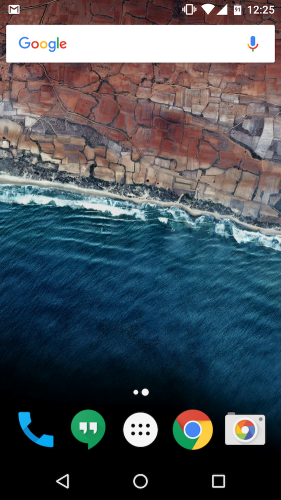
アプリのドロワーが横ページめくりから、縦一面のスクロールに変わっている。
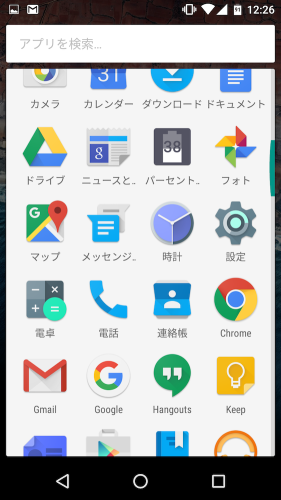
これは使いやすそうだ。
省電力機能 Dozeモード
今回、僕が最も期待しているのが省電力機能、Dozeモードだ。
「Doze」とは「居眠り」の意味で、文字どおり端末のスリープ時にバッテリーの消費を抑えるという機能だ。
とにかくNexus5は、バッテリーの持ちが悪かったからね。
Dozeモードはディフォルトでオンになっているらしいけど、念のため確認しておく。
[設定]>[電池]を開き、右上の[︙]をクリック。
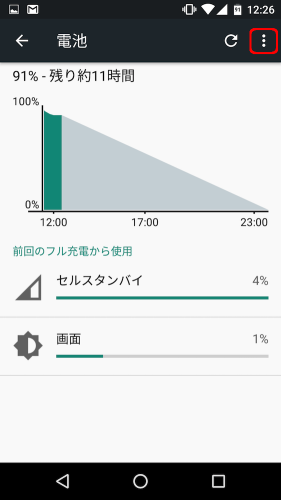
プルダウンリストから[すべてのアプリ]を選択すると、各アプリ個別の最適化を選択できる。
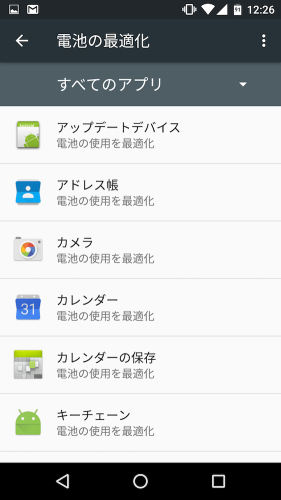
まとめ
先日リリースされたiOS9も省電力性能を新機能のひとつにしている。
今回のAndroid6.0 Marshmallowと合わせて、どこまで変化があるのか。
まだMarshmallowにしたばかりなので、他の機能は使っていない。
色々とイジりながら、省電力機能も見ていきたいと思う。